教你怎麼有效率地使用Notepad++
下面由notepad教學欄位介紹怎麼有效率地使用Notepad ,希望對需要的朋友有幫助!
Notepad 功能比 Windows 中的 Notepad(記事本)強大,除了可以用來製作一般的純文字說明文件,也十分適合編寫電腦程式碼。 Notepad 不僅有語法高亮度顯示,也有語法折疊功能,並且支援巨集以及擴充基本功能的外掛模組。
1. 基本功能
支援27 種語法高亮度顯示
可自動偵測檔案類型,根據關鍵字顯示節點
-
可開啟雙窗口,在分窗口中又可開啟多個子窗口,允許快速切換全螢幕顯示模式(F11),支援滑鼠滾輪改變文件顯示比例
2. 自訂功能
外掛程式擴充
官方外掛程式下載位址:
http://docs.notepad-plus-plus .org/index.php/Plugin_Central
安裝方式:將下載並解壓縮後的dll檔案放到plugin檔案下,然後在設定->匯入->匯入外掛程式。
推薦compare工具,可以對比兩個檔案的不同(目前官方只有32位的該插件,64位的同學請轉移網盤:https://pan.baidu.com/s/1cZGjM7IQEmaiiCILsCmc9A 提取碼: 24ct)。
外掛程式使用截圖:

主題擴充
#方式同上,設定->匯入->匯入主題。
md5工具
開啟方式:工具->md5
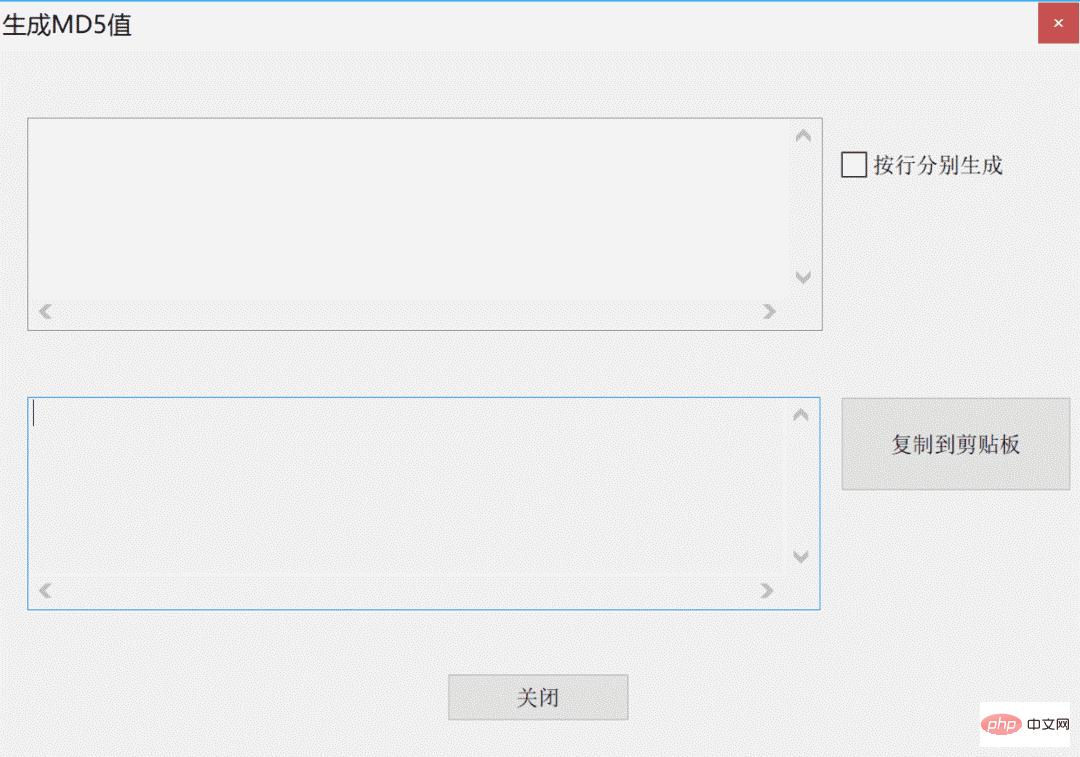
資料夾工作區使用
開啟方式:檢視->資料夾工作區
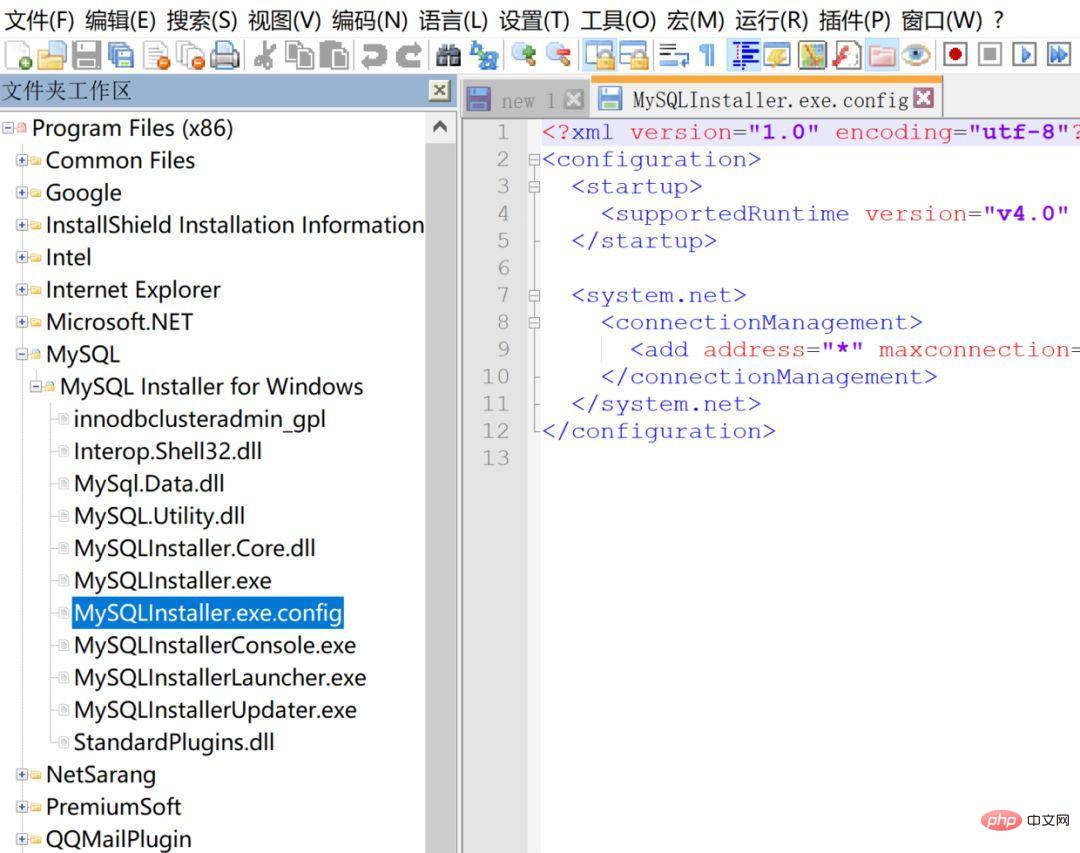
主題更換
設定->語言格式設定
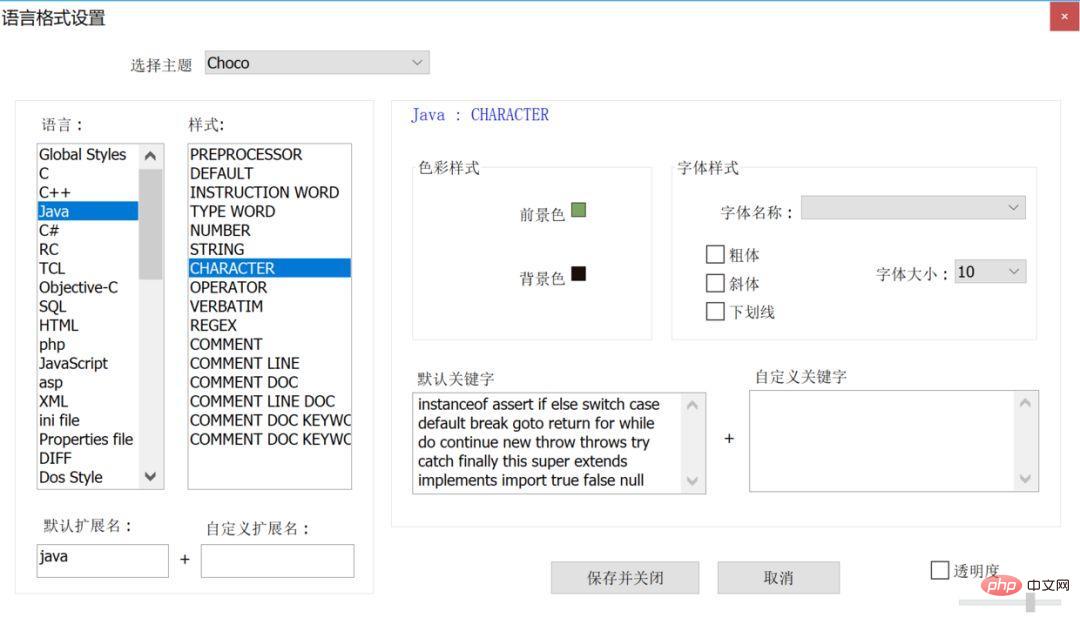 #主題更換
#主題更換
設定->語言格式設定

#
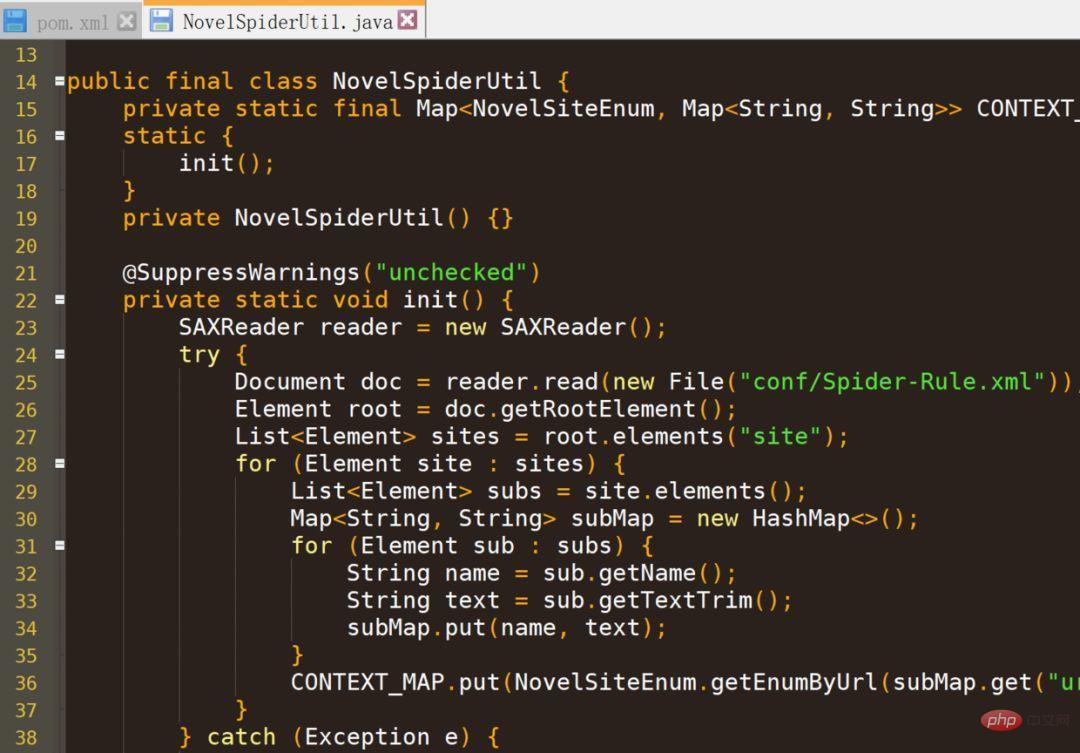
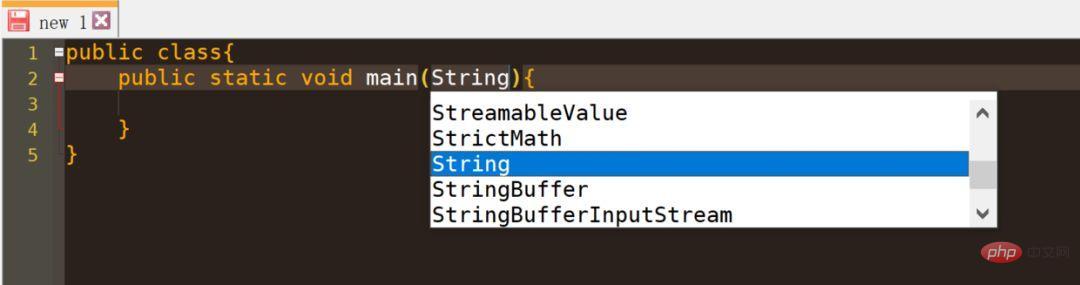 #語言選擇
#語言選擇
#建議在使用該文本編輯器處理文件時,先對應選擇文件所屬語言,notepad 會對應的改變格式。選擇方式:語言->J->JAVA
宏定義我覺得打程式碼沒必要使用。它會重複的做一件事情。
執行->launch in Chrome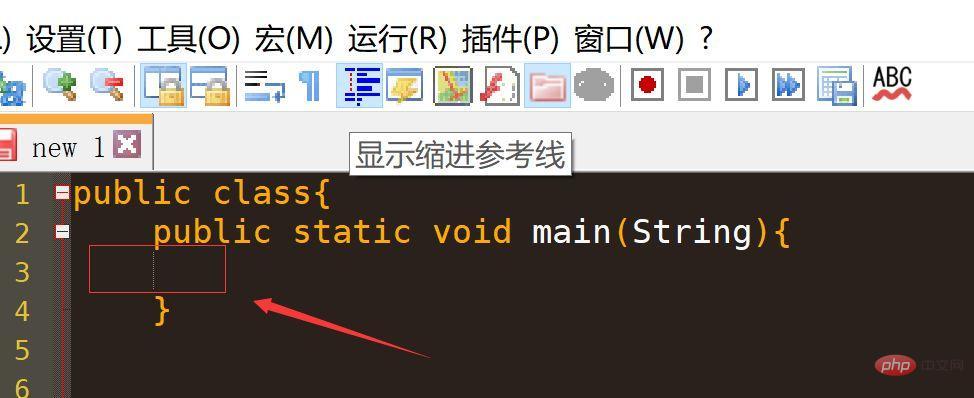 跳轉顯示。
跳轉顯示。
縮排參考線
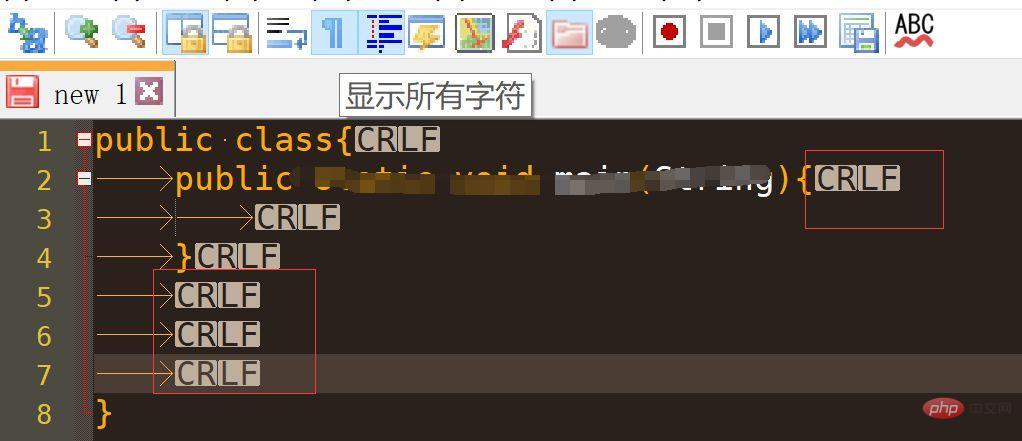
顯示所有隱藏字元
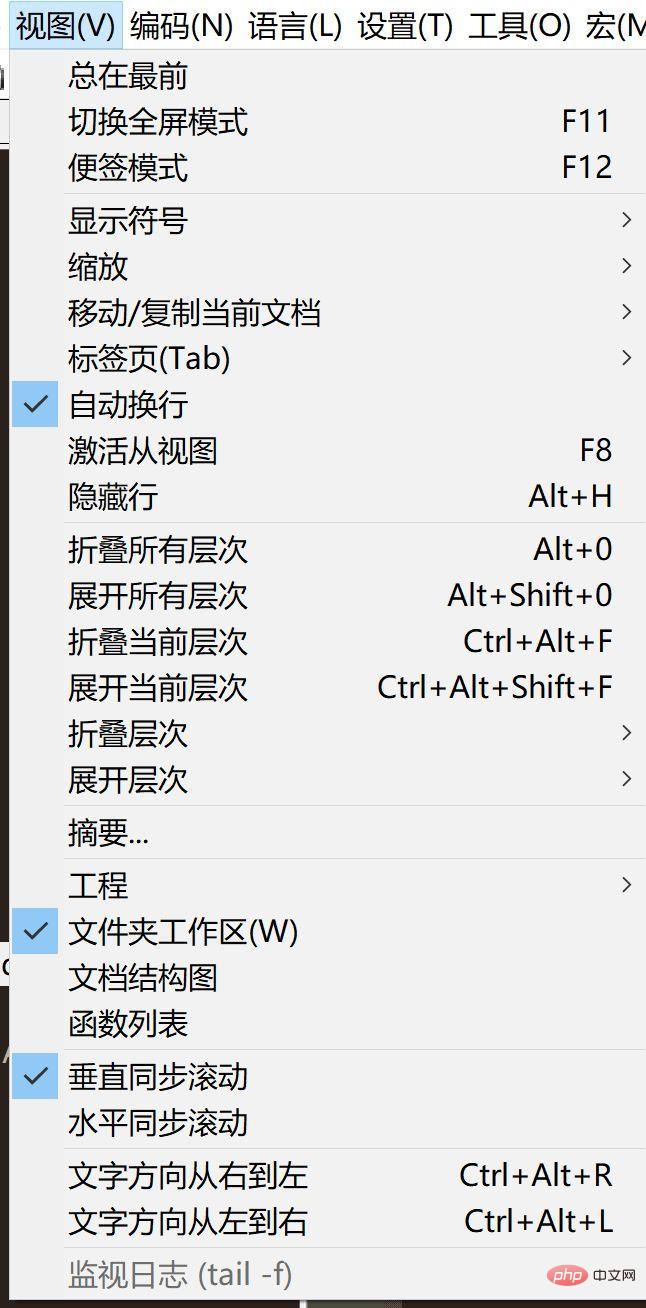 同步捲動
同步捲動
#該模式是在多個文件下執行。可以保持兩文件同步滾動。
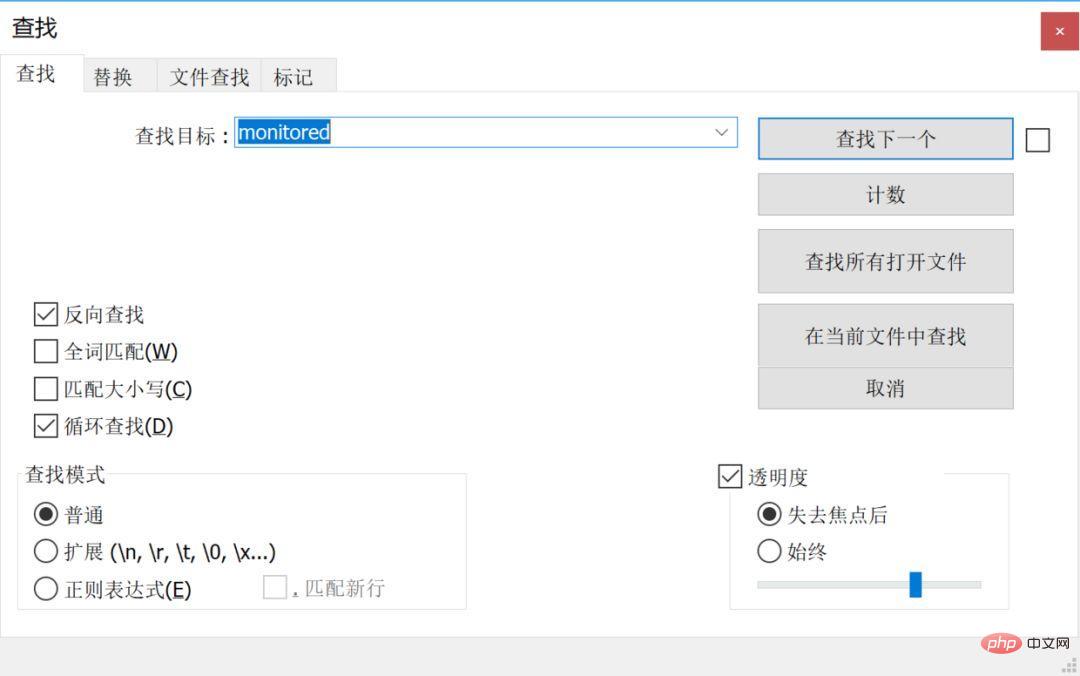 尋找替換
尋找替換
列編輯
多謝名字為[東方烏雲](https://www.jianshu.com/u/500ef428a2d0) 的這位朋友提醒,列編輯就是一次性操作一縱列,目前流行的IDA都會有該功能。我一般建立實體類別的時候常用到,因為private String xxx是常看到的在實體類別中。
效果圖:
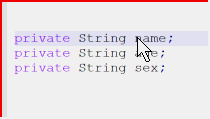
#用法:
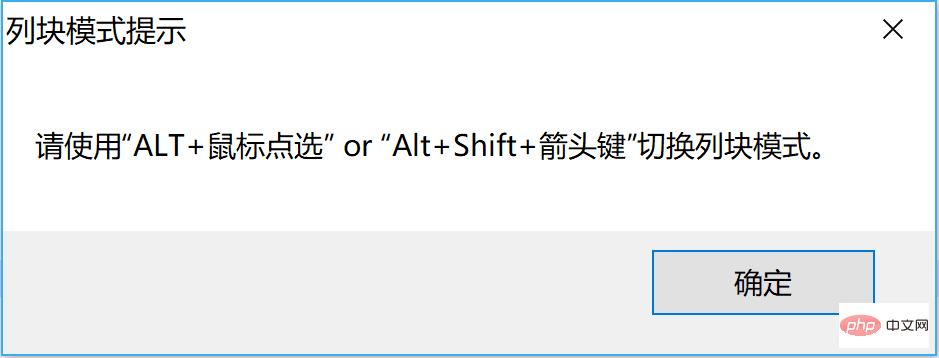
#我通常按住alt然後滑鼠按住往下拉一垂直列。
額外用法:
Alt c (或編輯->列編輯)觸發
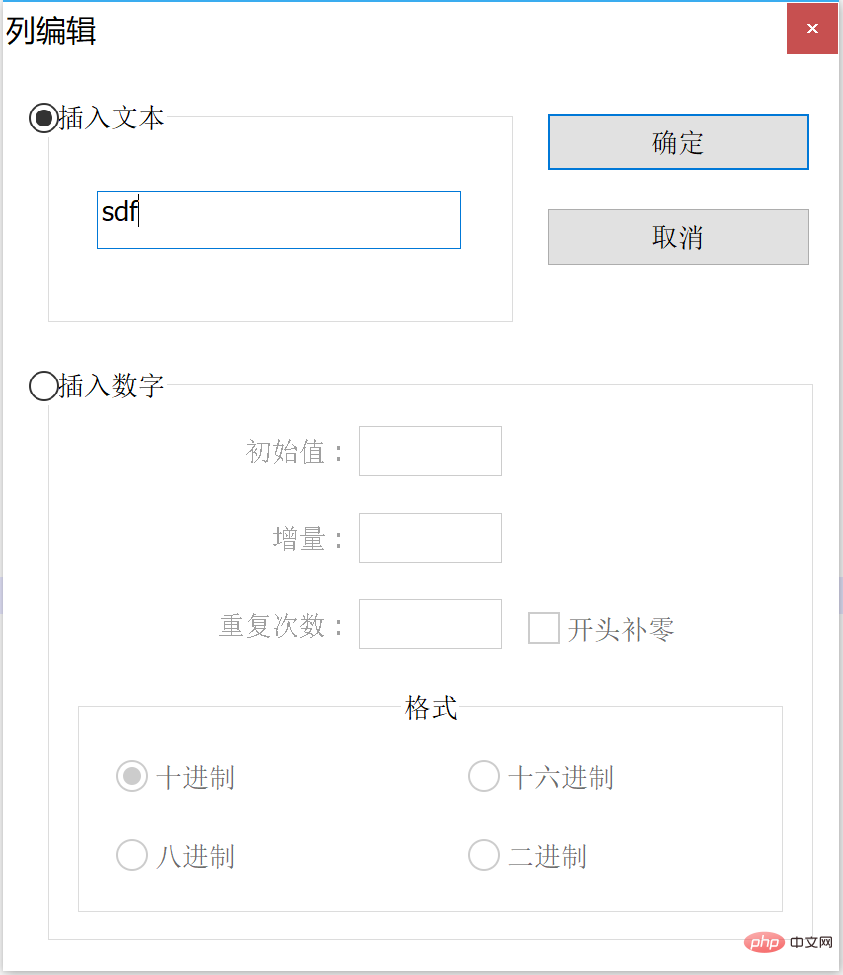
插入數字還有點意思,插入文字直接貼其實就可以。
我基本上用到的就是這些。雖然不會用它去開發,但是偶然會用到,熟悉一個工具,也許會多一條處理思路,能夠高效在視圖上方便開發和尋找處理解決問題。
以上是教你怎麼有效率地使用Notepad++的詳細內容。更多資訊請關注PHP中文網其他相關文章!

熱AI工具

Undresser.AI Undress
人工智慧驅動的應用程序,用於創建逼真的裸體照片

AI Clothes Remover
用於從照片中去除衣服的線上人工智慧工具。

Undress AI Tool
免費脫衣圖片

Clothoff.io
AI脫衣器

AI Hentai Generator
免費產生 AI 無盡。

熱門文章

熱工具

記事本++7.3.1
好用且免費的程式碼編輯器

SublimeText3漢化版
中文版,非常好用

禪工作室 13.0.1
強大的PHP整合開發環境

Dreamweaver CS6
視覺化網頁開發工具

SublimeText3 Mac版
神級程式碼編輯軟體(SublimeText3)

熱門話題
 notepad++怎麼排版
Apr 08, 2024 am 05:12 AM
notepad++怎麼排版
Apr 08, 2024 am 05:12 AM
Notepad++ 提供多種排版選項,包括:1. 自動對齊:Ctrl + A 選擇後,編輯>操作>對齊;2. 縮排:Tab/Shift + Tab 或設定中配置;3. 換行:Ctrl + J/Ctrl + Shift + J 或設定中配置;4. JSON 格式化:Ctrl + Shift + F;5. 大小寫轉換、首字母大寫、重複行刪除等其他選項。
 notepad++如何開啟大文件
Apr 08, 2024 am 09:45 AM
notepad++如何開啟大文件
Apr 08, 2024 am 09:45 AM
如何使用 Notepad++ 開啟大檔案?啟動 Notepad++,點擊“檔案”>“開啟”,在檔案瀏覽器中選擇大檔案。可能遇到的常見問題:檔案載入緩慢、出現「檔案太大」錯誤、記憶體不足、檔案損壞。優化效能的方法:停用外掛程式、調整設定、使用多執行緒。
 notepad怎麼查找重複的數據
Apr 08, 2024 am 05:36 AM
notepad怎麼查找重複的數據
Apr 08, 2024 am 05:36 AM
在Notepad 中尋找重複資料只需執行以下步驟:1. 載入檔案;2. 按"Ctrl + F" 開啟"查找" 對話方塊;3. 輸入文字並選取"查找所有" 選項;4. 按一下"查找下一個" 按鈕;5. 手動標記或複製重複資料。
 notepad++怎麼進行文件對比
Apr 08, 2024 am 04:45 AM
notepad++怎麼進行文件對比
Apr 08, 2024 am 04:45 AM
在 Notepad++ 中,透過安裝對比插件,您可以進行檔案對比。具體步驟包括: 1. 安裝對比外掛程式 2. 開啟檔案 3. 啟動比較 4. 分析結果 5. 利用進階功能(如並排比較、忽略空白和自訂顏色)
 notepad怎麼比較兩個文本
Apr 08, 2024 am 03:57 AM
notepad怎麼比較兩個文本
Apr 08, 2024 am 03:57 AM
記事本提供了文本比較功能,可以比較兩個文本文件間的差異。步驟包括:1. 開啟兩個文字檔案;2. 啟用比較功能;3. 比較文件;4. 查看比較結果。
 notepad如何調整字體大小
Apr 08, 2024 am 10:21 AM
notepad如何調整字體大小
Apr 08, 2024 am 10:21 AM
Notepad 中可透過以下步驟調整字體大小:1. 開啟Notepad;2. 前往「格式」選單;3. 選擇「字體」選項;4. 在「字體」視窗中,使用「大小」欄位調整字體大小; 5. 點選「確定」按鈕以套用變更。
 notepad++怎麼設定預設編碼
Apr 08, 2024 am 05:21 AM
notepad++怎麼設定預設編碼
Apr 08, 2024 am 05:21 AM
本文介紹如何設定 Notepad++ 的預設編碼,以便在開啟檔案時自動使用特定編碼。具體步驟包括:點選「編碼」選單,選擇「設定預設編碼」。從「預設編碼」對話方塊中選擇所需的編碼,如 UTF-8。點選「儲存」按鈕完成設定。
 notepad++怎麼對齊文本
Apr 08, 2024 am 04:27 AM
notepad++怎麼對齊文本
Apr 08, 2024 am 04:27 AM
在 Notepad++ 中對齊文字可以透過「編輯」>「對齊」或 Ctrl + L 進行操作,提供的對齊選項包括:向左對齊、向右對齊、居中對齊、兩端對齊。還可以設定縮排量以進一步增強對齊效果。






